Aunque nuestros teléfonos móviles son cada vez más potentes, hay un criterio en el que los teléfonos móviles son cada vez menos potentes, la batería. De hecho, los ASUS Zenfone 8 están equipados con tantos sensores, pantallas cada vez más grandes, procesadores cada vez más potentes, que lamentablemente la batería no siempre está a la altura. Si desea controlar efectivamente el nivel de la batería en su teléfono inteligente, necesitará una señal visual en su barra superior. Te lo vamos a explicar en esta página ¿Cómo mostrar el porcentaje de batería en su ASUS Zenfone 8?
En este contexto, primero le explicaremos cómo hacerlo directamente desde la configuración de su ASUS Zenfone 8 y, en segundo lugar, cómo mostrar el porcentaje de batería en su ASUS Zenfone 8 usando una aplicación.
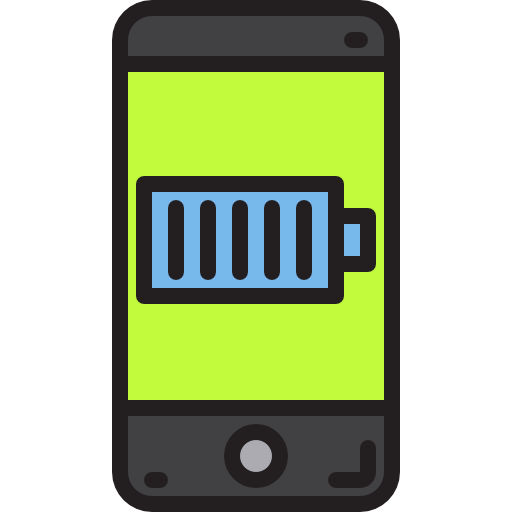
¿Cómo muestro el porcentaje de batería en la pantalla de mi ASUS Zenfone 8?
El uso de teléfonos móviles genera un consumo energético importante. Como le explicamos, incluso en el caso de que los fabricantes intenten aumentar el rendimiento de las baterías, particularmente con la ayuda de optimizaciones de software o para aumentar su capacidad, todavía tienen problemas para mantenerse. Generalmente, un nuevo ASUS Zenfone 8 durará de 1 a 1 día y medio en uso promedio y rápidamente después de unos meses durará menos de un día. Es por tanto fundamental, para no acabar con un smartphone sin batería. mostrar el porcentaje de batería en la pantalla de su ASUS Zenfone 8 para gestionar con precisión la energía de este último.
Te lo vamos a detallar ahora, te alegrará saber que es muy sencillo de realizar:
- Nos vemos en el » Parámetros »De su ASUS Zenfone 8
- Luego en el submenú » batería »
- Finalmente, todo lo que tienes que hacer es activar la opción " Porcentaje de batería »Para verlo aparecer en la barra de notificaciones superior de su ASUS Zenfone 8
- Puede suceder que la ruta para llegar a esta función varíe en función de la versión de Android instalada en tu smartphone, de todos modos, tendrás que llegar a los ajustes de la batería para activar esta opción.
En el caso de que, incluso con la activación de esta función, notes que la batería se agota demasiado rápido, probablemente tengas problemas con la batería. y desea verificar el estado de la batería de su ASUS Zenfone 8, no dudes en consultar nuestro artículo sobre este tema para conocer la causa del problema.
¿Cómo utilizo una aplicación para mostrar el porcentaje de batería en mi ASUS Zenfone 8?
En el caso de que no haya podido encontrar la opción en su configuración, o que desea mostrar el porcentaje de batería en su pantalla de inicio u otra ubicación en su ASUS Zenfone 8 . Tenga en cuenta que existen aplicaciones específicas para este tipo de funcionalidad. Por lo tanto, podrá conocer el estado de su batería en cualquier momento. Aplique la siguiente metodología para usar el indicador de batería grande para mostrar el porcentaje de batería en su teléfono inteligente:
- Ir a la tienda de Google Play
- Descargar e instalar Indicador de batería grande
- Abre la aplicación
- Elija el tamaño del widget que desea integrar en una o más de sus pantallas de inicio
- Incluso puede elegir los colores de fuente y la caligrafía del Widget
- Finalmente, si haces clic en el Widget podrás tener el detalle del consumo de energía de tu ASUS Zenfone 8
Si buscas la mayor cantidad de tutoriales posibles para convertirte en el rey del ASUS Zenfone 8, te invitamos a ver los otros tutoriales de la categoría: ASUS Zenfone 8.
